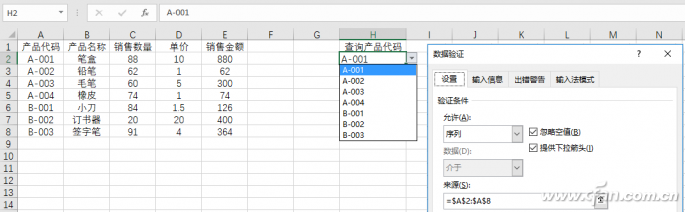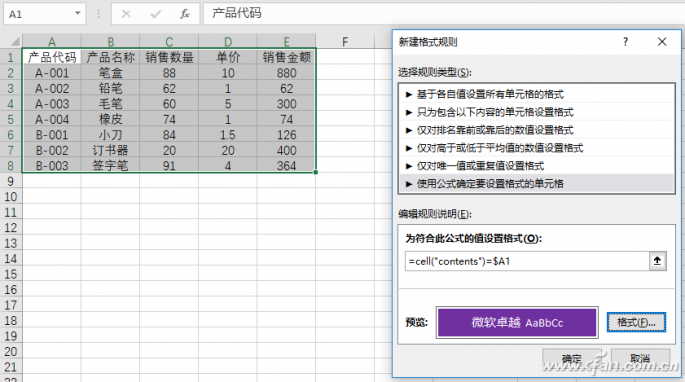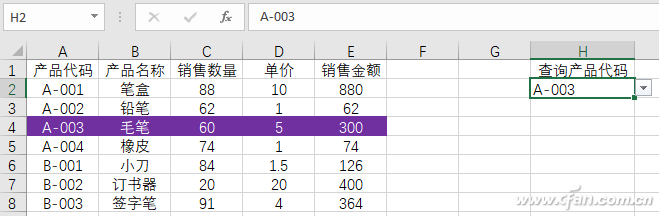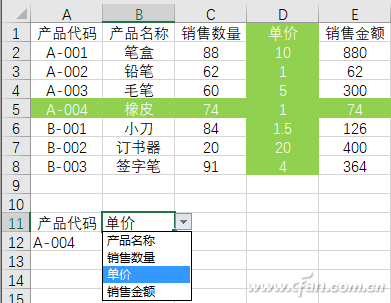在通過下拉列表進(jìn)行查詢時(shí),對數(shù)據(jù)源中的查詢結(jié)果進(jìn)行高亮顯示,會讓查詢結(jié)果更加明晰。要想實(shí)現(xiàn)這樣的效果,其實(shí)不需要多么復(fù)雜的設(shè)置或設(shè)計(jì),巧妙地利用條件格式和CELL函數(shù)結(jié)合,就能解決問題。
首先,建立查詢菜單。在H1單元格輸入“查詢產(chǎn)品代碼”,選中H2單元格,選擇“數(shù)據(jù)”選項(xiàng)卡,點(diǎn)擊“數(shù)據(jù)驗(yàn)證”,在彈出窗口的“設(shè)置”選項(xiàng)卡,“允許”處選擇“序列”,選中數(shù)據(jù)區(qū)域A2:A8,確定后,在H2單元格就建立了下拉菜單(圖1)。
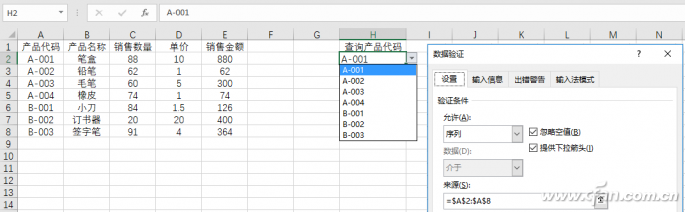
接下來,選中數(shù)據(jù)區(qū)域,切換到“開始”選項(xiàng)卡,點(diǎn)擊“條件格式→新建規(guī)則”,在彈出窗口選擇“使用公式確定要設(shè)置格式的單元格”,在“為符合此公式的值設(shè)置格式”處輸入“=cell("contents")=$A1”,點(diǎn)擊“格式”,在彈出窗口中設(shè)置好字體顏色、樣式及單元格的填充色等(圖2)。
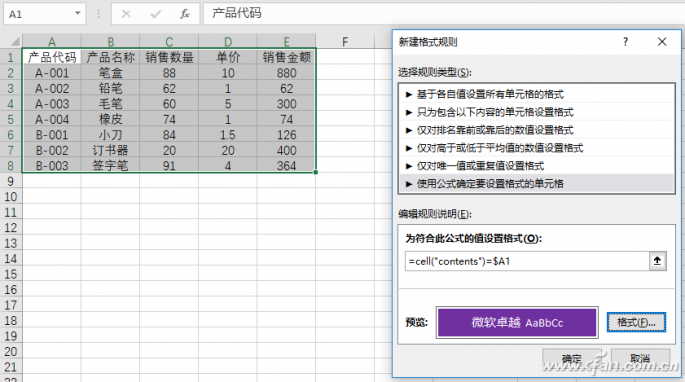
小提示:cell("contents")表示單元格的內(nèi)容。
設(shè)置完成后,點(diǎn)擊H2單元格,在下拉菜單中選擇菜單,這時(shí),在數(shù)據(jù)區(qū)域根據(jù)菜單選擇相應(yīng)記錄,就會高亮顯示相應(yīng)的條目(圖3)。
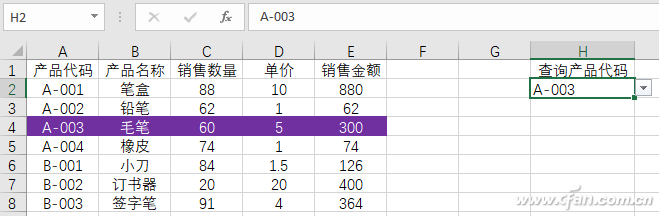
應(yīng)用擴(kuò)展:
利用“數(shù)據(jù)驗(yàn)證”,在A11處輸入“產(chǎn)品代碼”,在A12處建立下拉列表,來源為A2:A8,在B11處建立下拉列表,來源為B1:E1;在B12處輸入“=VLOOKUP($A$12,$A$1:$E$8,MATCH($B$11,A1:E1,0),0)”,這樣就可以根據(jù)A12、B11處的選擇結(jié)果,在數(shù)據(jù)源中找到相應(yīng)的值。選中數(shù)據(jù)區(qū)域,新建規(guī)則,在彈出窗口選擇“使用公式確定要設(shè)置格式的單元格”,在“為符合此公式的值設(shè)置格式”處輸入“=($A1=$A$12)+(A$1=$B$11)”,點(diǎn)擊“格式”,在彈出窗口中設(shè)置好字體顏色、樣式及單元格的填充色等。這樣,就能根據(jù)A12、B11處的選擇,在數(shù)據(jù)源中進(jìn)行精準(zhǔn)定位并高亮顯示了(圖4)。
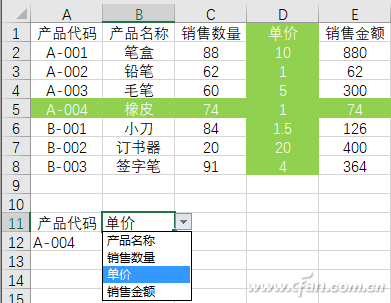
|